Sublime Text で動作しない Verilog パッケージを修正する方法
公開: 2025-11-03構文の色とスニペットを期待してSublime Textで Verilog ファイルを開きますが、すべてがプレーンに見えるか、パッケージでエラーがスローされます。場合によっては、ビルドさえ失敗したり、Package Control が Verilog をまったく見つけられなかったりすることがあります。心配しないでください。この問題は一般的なものであり、簡単に修正できます。このガイドでは、Sublime Verilog パッケージが動作しなくなる原因と、任意のシステム上でそれを復元する簡単な方法について説明します。
Sublime Verilog パッケージの問題とは何ですか?
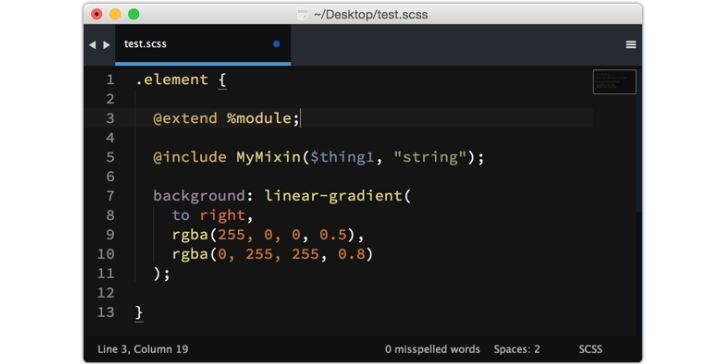
Sublime Text のVerilog/SystemVerilog パッケージは、ハードウェア設計ファイル ( .v 、 .sv 、 .vh 、 .svh ) の構文強調表示、スニペット、およびオプションのビルド コマンドを追加します。動作を停止すると、コードがプレーン テキストとして表示されたり、ビルドが失敗したり、Sublime がコンソールにインポート エラーを表示したりすることがあります。
この問題は、Sublime のインストール、エディターの更新、またはツールチェーンの変更の直後に発生する可能性があります。これは、 Windows、macOS、Linux のすべてのプラットフォームと、 Verilog と SystemVerilog の両方のユーザーに影響します。
Sublime Verilog パッケージの問題の一般的な原因
Verilog パッケージが壊れる最も一般的な理由は次のとおりです。
- パッケージがインストールされていないか、Sublime のパッケージ コントロールで無効になっています。
- ファイルの関連付けが間違っています。Sublime は
.vまたは.svをプレーン テキストとして扱います。 - 古い Sublime Text バージョンには Python 3 API がありません。
- iverilog 、 vvp 、 verilatorなどのツールに PATH が設定されていません。
- 他の構文または LSP 拡張機能と競合します。
- 破損したキャッシュまたは古いインデックス ファイル。
- 企業プロキシまたはファイアウォールがパッケージ コントロールをブロックしている。
Sublime Text で動作しない Verilog パッケージを修正する方法
構文とビルドを元の状態に戻すには、次の手順に従います。
解決策 #1: パッケージ コントロールのインストールを確認する
リンクされる理由: パッケージがインストールされていないか無視されている場合、Sublime はその構文やスニペットをロードしません。
その後の動作: Verilog の構文とコマンドが再び表示されます。
これを試してください:
- [設定] → [パッケージ コントロール] → [パッケージのインストール]に移動します。
- VerilogまたはSystemVerilogを検索してインストールします。
- 「設定」→「設定」→「ignored_packages」を開き、そこにリストされていないことを確認します。
解決策 #2: ファイルの種類に正しい構文を設定する
リンクされる理由: 間違った構文マッピングによりプレーン テキストが表示されます。
後の動作: 構文の強調表示とスニペットの読み込み。
クイックチェック:
-
.vまたは.svファイルを開きます。 - [表示] → [構文] → [Verilog (または SystemVerilog)]に移動します。
- 「表示」→「構文」→「現在の拡張子ですべて開く」を選択します。
- そして、Verilog を選択して永久にロックします。
解決策 #3: Sublime Text を最新バージョンに更新する
リンクされている理由: 古いビルド (特に ST3) は、パッケージで使用される新しい Python 3.8 以降の API 依存関係をサポートしていません。
更新後: パッケージは、コンソールのインポート エラーなしで正常にロードされます。
アクション: [ヘルプ] → [アップデートの確認]に移動し、Sublime を再起動します。
解決策 #4: 動作するビルド システムを構成する
リンクされる理由: ビルド システムを定義しない限り、Sublime はコンパイラー (iverilog や verilator など) を見つけることができません。
修正後: Ctrl+BまたはCmd+Bを押すとシミュレーションが実行されます。
実行できる手順は次のとおりです。
- [ツール] → [ビルド システム] → [新しいビルド システム…]に移動します。
- このサンプルを貼り付けます。
{
"cmd": ["iverilog", "$file", "-o", "${file_base_name}.out"],
“file_regex”: “^(..[^:]*):([0-9]+):?([0-9]+)?:? (.*)$”,
「セレクター」: 「source.verilog」
}
- これをVerilog.sublime-buildとして保存し、 Tools → Build Systemで選択します。
修正#5: ツールチェーンのPATHを修正する
リンクされている理由: Sublime は、適切な環境パスがなければシミュレーション ツールを見つけることができません。
修正後: ビルドと実行が正常に実行されます。

次の手順に従ってください。
- iverilog、vvp、または verilator バイナリへのパスを OS PATH 変数に追加します。
- Sublime Textを再起動します。
- コンソール (
Ctrl+~) を開いて次のように入力してテストします。
OSをインポートします。 print(os.environ[“PATH”])
解決策 #6: キャッシュをクリアして Sublime を再インデックスする
リンクされる理由: キャッシュが破損すると、構文の読み込みやシンボル検索ができなくなります。
修正後: 通常のインデックス作成と強調表示が戻ります。
手順:
- サブライムを閉じます。
- Sublime データ ディレクトリからCacheフォルダーとIndexフォルダーを削除します。
- Windows:
%APPDATA%\Sublime Text - macOS:
~/Library/Application Support/Sublime Text - Linux:
~/.config/sublime-text
- Windows:
- Sublime を再起動し、プロジェクトを再度開きます。
解決策 #7: 競合するパッケージまたは LSP 設定を無効にする
リンクされる理由: 一部のパッケージは Verilog 構文をオーバーライドするか、補完エンジンを妨害します。
修正後: ハイライトとオートコンプリートが安定します。
セーフモードをテストします:
- コマンド パレット → 「Sublime Text: セーフ モード」を実行します。
- Verilog ファイルを開きます。
機能する場合は、問題の原因となっている拡張機能が見つかるまで、拡張機能を 1 つずつ再度有効にします。
解決策 #8: ユーザー設定をリセットする
リンクされる理由: パッケージが誤って"ignored_packages"の下にリストされているか、壊れた構文オーバーライドが存在する可能性があります。
修正後、Sublime は Verilog パッケージを適切にロードします。
これを実行します:
- [環境設定] → [設定 (ユーザー)]を開きます。
-
"Verilog"または"SystemVerilog"ignored_packagesから削除します。 - 保存して Sublime を再起動します。
解決策 #9: パッケージをクリーンに再インストールする
リンクされる理由: 不完全なダウンロードまたはキャッシュ エラーにより、パッケージが破損する可能性があります。
再インストールすると、新しい作業用コピーが得られます。
手順:
- 「パッケージ制御」→「パッケージの削除」→「Verilog」。
- サブライムを閉じます。
- 再度開いて、 「パッケージのインストール」→「Verilog」に移動します。
- 小さなモジュールでテストします。
module test;
initial begin
$display("Hello Verilog!");
end
endmodule
Sublime Text のエラーを回避するための予防ヒント
修正したら、次のヒントに従ってすべてを安定させてください。
- Sublime Textと Verilog パッケージを最新の状態に保ちます。
- 1 つの Verilog/SystemVerilog パッケージを使用してください。
- 作業中の.sublime-buildファイルをバックアップします。
- 構文スコープをオーバーライドするカスタム テーマの使用は避けてください。
- 大規模な更新後にキャッシュをクリアします。
- セッション間で PATH の一貫性を保ちます。
- 最初にセーフ モードで新しいセットアップをテストします。
結論
Sublime Verilog パッケージが動作しなくなった場合、ほとんどの場合、セットアップまたはキャッシュの問題が原因です。通常、再インストール、ファイル構文の修正、または PATH の調整により、この問題はすぐに解決されます。
まずは簡単な手順から始めます。インストールを確認し、構文を手動で設定し、キャッシュをクリアします。それでも問題が解決しない場合は、セーフ モードを試すか、Sublime を再インストールしてクリーン スタートを行ってください。修正すると、Verilog プロジェクトの完全なハイライト表示、スニペット、および動作するビルド フローが再び得られます。
